Advertentie
Gmail = e-mail toch? Nou niet meer. Met een aantal van deze alternatieve toepassingen kunt u uw inbox voor tal van andere dingen gebruiken, van het schrijven van een dagboek tot het bijhouden van een fitnessplan.
U kunt deze methoden ook toepassen op Outlook, Thunderbird of een andere e-mailclient met enkele vergelijkbare functies. Laten we er meteen in springen!
Een dagboek schrijven
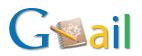 Gmail is in zekere zin bijna gebouwd voor deze functie. Het is privé, het kan zoveel items opslaan als je wilt, je kunt categoriseren met behulp van labels, alles is aanwezig om dit een geweldige dagboektoepassing te maken.
Gmail is in zekere zin bijna gebouwd voor deze functie. Het is privé, het kan zoveel items opslaan als je wilt, je kunt categoriseren met behulp van labels, alles is aanwezig om dit een geweldige dagboektoepassing te maken.
Begin elke dag 's ochtends met een nieuw e-mailbericht en schrijf ofwel alles wat er die dag met je is gebeurd als je' s avonds thuiskomt, of voeg het toe naarmate de dag verstrijkt. Als je alles hebt geschreven wat je kunt zeggen, kun je de e-mail opslaan, of beter nog, naar jezelf sturen.
Het mooie van deze methode is dat je hiermee alle opmerkingen kunt wijzigen, of dat je vrienden ook op een item kunnen reageren. Beantwoord een bericht en stuur het opnieuw naar jezelf om wat extra gedachten toe te voegen, of stuur het hele bericht naar een vriend om zijn / haar opmerkingen te krijgen. Op deze manier blijven alle opmerkingen in één thread, dus je hebt inderdaad een zeer georganiseerd dagboek.
Bovendien krijg je alle categorisatie- en zoekfuncties die Google je biedt. Je kunt labels gebruiken om je emotionele toestand toe te voegen (blij, verdrietig, etc.) of je kunt categoriseren zoals gewoonlijk, waarbij de belangrijkste gebeurtenissen van de dag worden benadrukt.
Je dieet houden
Je kunt ook de kracht van Gmail gebruiken om je dieet te beheren en te kijken hoeveel calorieën je dagelijks consumeert. Dit is handig omdat u een hele inbox aan dit onderwerp kunt wijden en u uw voortgang dagelijks (of zelfs vaker) kunt bijhouden.
Ik raad aan om voor elke maaltijd die je hebt gegeten een nieuw bericht toe te voegen of er elke dag een toe te voegen. Ik schreef wat ik at, ingrediënten, hoe ik me voelde, of dat nodig was, en alle aanvullende informatie die je nodig hebt in de berichttekst, en schrijf het aantal calorieën in het onderwerp. Dit zou me in één oogopslag informatie geven over mijn verbruik als ik een kijkje neem in de inbox.
U kunt labels gebruiken om alle dagen te markeren waarop uw consumptie goed was, en om die te markeren waar het niet zo geweldig was. U kunt ook labels maken voor het bedrag dat u verbruikt. Maak er een voor 500-700, 700-1000, 1000-1400, 1400-2000, etc. Je kunt dan eenvoudig wisselen om alle dagen te zien waarop je in deze specifieke regio's was.
Book & Movie Organizer
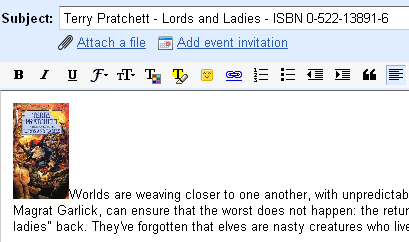
Gmail kan je ook helpen bij het organiseren van je boeken en films, of zelfs van andere items waarvan je een verzameling hebt. Als we Boeken als voorbeeld nemen, kunt u voor elk boek dat u heeft een nieuwe e-mail maken. Typ de boektitel, auteur en ISBN in het onderwerp, dit zal je later helpen om heel gemakkelijk te sorteren en te zoeken.
Je kunt een korte samenvatting van het boek schrijven, samen met andere informatie, zoals uitgever, enzovoort, in de hoofdtekst, en je kunt er een afbeelding van Amazon bij voegen. Net zoals we deden met het dagboek, kunt u uw mening, uw recensie enzovoort opschrijven als antwoord op die e-mail. Je kunt de e-mail ook naar je vrienden sturen om hun mening over het boek te krijgen.
U kunt e-mails maken voor boeken die u wilt lezen, wat handig zal zijn tijdens het winkelen (u heeft al een lijst met titels met ISBN's die u zou willen hebben), en wanneer u wilt beslissen welke u wilt krijgen (u kunt ze naar vrienden sturen die ze hebben gelezen om hun mening over de boek).
Labels kunnen goed worden gebruikt om het genre van elk boek te markeren, maar je kunt ze ook gebruiken om aan te geven of je een boek leuk vond of niet. Als u ook boeken invoert die u later wilt lezen, moet u ook een label toewijzen om ze te scheiden van boeken die u al hebt gelezen.
De zoekfunctie van Google biedt u een geweldige manier om uw collectie te doorzoeken. Het enige wat u hoeft te doen is de titel of het ISBN in te voeren en u heeft deze al. Ik heb meerdere keren goede boeken gelezen en ik heb ongeveer 30 Terry Pratchett-boeken. Selecteren welke (opnieuw) moet worden gelezen, is geen gemakkelijke taak, en dit systeem helpt mij en kan u ook helpen.
Let op Taker & Task Manager

Tegenwoordig hebben we met Google Notebook, Remember The Milk, Todoist, Zoho Writer of Adobe Buzzword nogal wat aantekeningen en beheer goede apps binnen handbereik, maar ik hou het graag simpel en geïntegreerd, dus ik bedacht een systeem om Gmail te gebruiken voor het maken van aantekeningen en het beheren taken.
Er zijn in principe twee soorten e-mails, een notitie of een taak. Aan notities wordt het label "notitie" toegewezen, taken worden zonder label gelaten. Ik blijf notities toevoegen en ik gebruik andere labels om ze te categoriseren (persoonlijk, werk, website-ontwerp, enz.), Het belangrijkste is om de benodigde en niet-noodzakelijke notities te scheiden. Als een notitie onbelangrijk wordt, verwijder ik deze of archiveer ik deze, afhankelijk van de inhoud. Zorg ervoor dat het onderwerp to the point en kort is, zodat je je notities in een handomdraai kunt sorteren.
Taken worden voornamelijk beheerd met behulp van het Gmail Superstars-systeem, dat kan worden ingeschakeld in de instellingen onder Google Labs. Het vervangt de gebruikelijke Gmail-sterren door een assortiment van verschillende pictogrammen, zoals een groen vinkje of een rood uitroepteken. Ik gebruik de normale ster, de blauwe ster, het uitroepteken en het vinkje om de status van een taak aan te geven.
Als ik een taak invoer en het heeft mijn verdere aandacht nodig totdat ik kan beginnen met werken, sla ik de gele ster erop. Als ik wacht op de inbreng van iemand anders om het op gang te krijgen, pas ik de blauwe ster toe. Het uitroepteken wordt gebruikt wanneer ik aan een taak moet werken en het vinkje wordt gebruikt om voltooide taken te markeren.
Deze methode stelt me in staat om een inbox te hebben waarin ik alleen aantekeningen en taken bewaar. Alle methoden die we hierboven hebben besproken, zoals het sturen van een taak naar iemand om hun mening te krijgen, enzovoort nog steeds van toepassing, je kunt meer toevoegen met behulp van threads en natuurlijk heb je de al krachtige zoekopdracht beschikbaar.
Conclusie
Hoewel Gmail geen beheersysteem of een CMS is, kan het behoorlijk goed werken om alles echt te organiseren. Het zal sommige topsystemen niet verslaan en het is GEEN betere notulist dan Google Notebook of andere services, maar als je gewoon eenvoud en gemakkelijke toegang nodig hebt, is dit gebruik misschien iets voor jou. laat het ons weten als je je Gmail-inbox gebruikt voor rare dingen!


